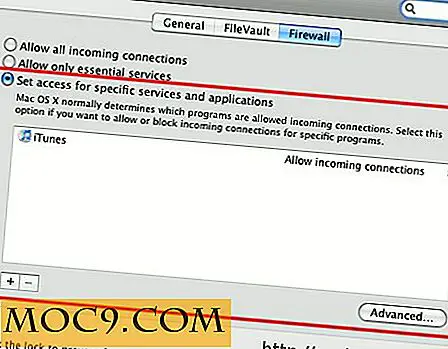Как лесно да добавяте емотикони към имена на файлове в OS X
![]() Емотиконите са безспорно най-популярният начин за комуникация на 21-ви век при използване на компютри и смартфони. Започвайки с комбинации от текстови знаци, усмивките са се превърнали в емотикони с разработването на шрифтове от Unicode, които автоматично заместват изображение на усмихнато лице за определен набор от знаци. Например, различни приложения на OS X като iMessage, iChat и т.н., които използват емотикони, автоматично ще заместят изображение на усмихнато лице, ако въведете текст ":)" за усмивка.
Емотиконите са безспорно най-популярният начин за комуникация на 21-ви век при използване на компютри и смартфони. Започвайки с комбинации от текстови знаци, усмивките са се превърнали в емотикони с разработването на шрифтове от Unicode, които автоматично заместват изображение на усмихнато лице за определен набор от знаци. Например, различни приложения на OS X като iMessage, iChat и т.н., които използват емотикони, автоматично ще заместят изображение на усмихнато лице, ако въведете текст ":)" за усмивка.
Можете също така да зададете свои собствени глобални замествания на текст за емотикони, така че да можете бързо да ги осъществите в няколко програми. Макар че това е по-полезно за подобряване на имейлите, разговорите, съобщенията и т.н., OS X също така поддържа използването на емотикони и други символи във файловите ви имена. Това е наистина уникален начин за назоваване на файлове, тъй като лесно можете да ги търсите и характеризирате с помощта на изображение вместо обикновени текстови символи.
Сега трябва да знаете, че Вашият Mac не поддържа динамично заместване на текста в имената на файловете с емотикони. Например, ако въведете ":)" в името на файла, OS X няма да го замени, ще се усмихне. За да наименувате файловете си с емотикони, ще трябва да използвате Viewer на OS X. За целта просто следвайте стъпките по-долу:
1. Активирайте зрителя на символи и го отворете, като използвате стъпките, описани в тази статия.
2. Намерете емотикон, който искате да използвате. Използвайте раздела Emoji за това.
![]()
3. Изберете файла / папката, чието име искате да редактирате, и натиснете "Enter", за да редактирате името му.
![]()
4. Върнете се в инструмента за преглед на символи, просто щракнете двукратно върху символа, за да го поставите в името на файла.
![]()
Съвет: Можете също да използвате този метод, за да използвате други символи в имената на файловете.
Този метод също ви позволява да търсите файл, използвайки Spotlight. След като сте добавили символ към името на файла, можете лесно да извършите търсене в Spotlight за този символ, за да го разкриете бързо. Все пак знаете, че за търсенето ще трябва да използвате палитрата за знаци, за да въведете съответния символ.
![]()
Този метод може да бъде по-трудно за управление, отколкото за забавление за някои, но предлага уникална опция за именуване. Също така трябва да знаете, че всички тези символи са базирани на Unicode и няма да работят в някои услуги, които не поддържат Unicode. Например, ако често използвате Terminal в OS X, ще откриете, че добавянето на символи към имената на файловете ще ги покаже като "въпросителни знаци" в Terminal, което несъмнено ще ги направи по-трудни за идентифициране и управление.
Имате ли въпроси за нас? Не забравяйте да ни уведомите в коментарите по-долу.